Yazar:
Frank Hunt
Yaratılış Tarihi:
16 Mart 2021
Güncelleme Tarihi:
27 Haziran 2024
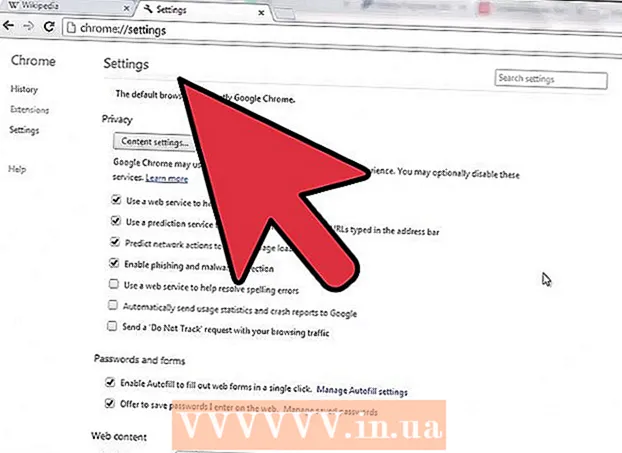
İçerik
Pop up'lar bir zamanlar internetin en büyük dezavantajıydı. Her web sitesinde, reklamlar ve teklifler içeren sayısız ekstra ekranla uğraşıyordunuz ve hepsini kapatmak tonlarca zaman aldı. Neyse ki, çok şey değişti ve çoğu açılır pencereyi kolayca engelleyebilirsiniz. Bu, Google Chrome'da da mümkündür. Ancak bazen açılır pencerelere ihtiyaç duyarsınız ve bu nedenle bunlara geçici olarak izin vermeniz gerekir. Bu makalede, bunu Chrome'da tam olarak nasıl yapacağınızı okuyabilirsiniz.
Adım atmak
 Chrome menüsünü (☰) açın. Menünün altındaki "Ayarlar" a tıklayın. Şimdi tarayıcınızın ayarlarını değiştirebileceğiniz yeni bir sekme açılacaktır.
Chrome menüsünü (☰) açın. Menünün altındaki "Ayarlar" a tıklayın. Şimdi tarayıcınızın ayarlarını değiştirebileceğiniz yeni bir sekme açılacaktır.  "Gelişmiş ayarları görüntüle" ye tıklayın. Bu bağlantı, ayarlar listesinin altında bulunabilir. Üzerine tıklamak, ayarlar listesini uzatacaktır.
"Gelişmiş ayarları görüntüle" ye tıklayın. Bu bağlantı, ayarlar listesinin altında bulunabilir. Üzerine tıklamak, ayarlar listesini uzatacaktır.  "İçerik Ayarları" nı açın. Bunu Gizlilik başlığı altında bulabilirsiniz. Düğmeye basmak yeni bir ekran açar.
"İçerik Ayarları" nı açın. Bunu Gizlilik başlığı altında bulabilirsiniz. Düğmeye basmak yeni bir ekran açar.  "Pop-up'lar" başlığına gidin. Chrome'un varsayılan ayarı, güvenlik nedenleriyle hiçbir pop-up'a izin verilmemesidir. Açılır pencereler bilgisayarınızda virüslere neden olabilir ve bazı sitelerde kapatılması zordur. Chrome'u tüm sitelerde pop-up'lara izin verecek şekilde ayarlayabilirsiniz, ancak bu en akıllıca seçim değildir. Açılır pencerelere izin verdiğiniz sınırlı sayıda site seçmeniz daha iyi olur. Bu şekilde, olabildiğince az risk alırsınız ve yine de programları yükleyebilir ve açılır pencere gerektiren başka şeyler yapabilirsiniz.
"Pop-up'lar" başlığına gidin. Chrome'un varsayılan ayarı, güvenlik nedenleriyle hiçbir pop-up'a izin verilmemesidir. Açılır pencereler bilgisayarınızda virüslere neden olabilir ve bazı sitelerde kapatılması zordur. Chrome'u tüm sitelerde pop-up'lara izin verecek şekilde ayarlayabilirsiniz, ancak bu en akıllıca seçim değildir. Açılır pencerelere izin verdiğiniz sınırlı sayıda site seçmeniz daha iyi olur. Bu şekilde, olabildiğince az risk alırsınız ve yine de programları yükleyebilir ve açılır pencere gerektiren başka şeyler yapabilirsiniz.  İstisnalar listenize web siteleri ekleyin. İstisnaları yönet ... seçeneğini tıklayarak bunu yaparsınız. Ardından pop-up'lara izin vermek istediğiniz web sitesini girin. Sitenin yanındaki açılır menünün "İzin Ver" olarak ayarlandığından emin olun. Web sitesi eklemeyi tamamladığınızda Kaydet'i tıklayın.
İstisnalar listenize web siteleri ekleyin. İstisnaları yönet ... seçeneğini tıklayarak bunu yaparsınız. Ardından pop-up'lara izin vermek istediğiniz web sitesini girin. Sitenin yanındaki açılır menünün "İzin Ver" olarak ayarlandığından emin olun. Web sitesi eklemeyi tamamladığınızda Kaydet'i tıklayın. - Yalnızca güvendiğiniz web sitelerinde pop-up'lara izin verin.
 Ayarlar sekmesini kapatın. Yeni ayarların etkisini görmek için web sitesini yeniden yükleyin. Hala açılır pencere görünmüyorsa, yüklediğiniz uzantıların pop-up'ı engellemediğini kontrol edin. Öyleyse, uzantıyı devre dışı bırakabilirsiniz.
Ayarlar sekmesini kapatın. Yeni ayarların etkisini görmek için web sitesini yeniden yükleyin. Hala açılır pencere görünmüyorsa, yüklediğiniz uzantıların pop-up'ı engellemediğini kontrol edin. Öyleyse, uzantıyı devre dışı bırakabilirsiniz.
Uyarılar
- Google Chrome'da pop-up'lara izin vermek bilgisayarınızı yavaşlatabilir ve bazen kilitlenebilir. Bazı açılır pencereler otomatik olarak oynatılan videolar içerir. Bu, internet bağlantınızı yavaşlatır ve donanımınıza daha fazla talep getirir. Bu, web sitelerinin daha yavaş yüklenmesine veya bilgisayarınızın düzgün çalışmamasına neden olabilir.



